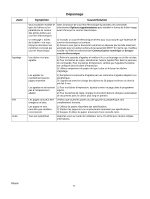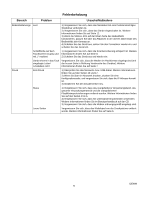HP M5035 HP LaserJet M5035x/M5035xs MFP - (multiple language) Getting Started - Page 37
Sintomo, Causa/Rimedio
 |
UPC - 882780574533
View all HP M5035 manuals
Add to My Manuals
Save this manual to your list of manuals |
Page 37 highlights
Area Copia Fax E-mail Risoluzione dei problemi Sintomo Causa/Rimedio I pulsanti del touch screen 1) Assicurarsi che il fermo dello scanner sia sbloccato. Vedere pagina 8 per vengono visualizzati in grigio ulteriori informazioni. 2) Spegnere e riaccendere la periferica. Dalla copia si ottengono pagine vuote Caricare gli originali rivolti verso l'alto nell'ADF. Scarsa qualità di copia 1) Selezionare Ottimizza testo/foto e regolare le impostazioni in modo che corrispondano all'originale. 2) Selezionare Regolazione immagine e ottimizzare i valori per Toni scuri, Nitidezza e Rimozione sfondo. L'icona del fax viene visualizzata in grigio Toccare Amministrazione, toccare Impostazione iniziale, quindi toccare Configurazione fax. Toccare Impostazioni richieste e immettere località, data/ora e le informazioni per l'intestazione per assicurarsi che il fax sia configurato correttamente. L'icona del fax non viene visualizzata sul display del pannello di controllo 1) Verificare che la scheda fax sia inserita correttamente nel formatter e che i pin non siano piegati. 2) Stampare una pagina di configurazione e verificare lo stato del modem sulla pagina dell'accessorio fax. Se il fax non viene indicato come operativo o abilitato, potrebbe essere disabilitato oppure potrebbe essersi verificato un problema relativo all'hardware del fax. Per ulteriori informazioni, consultare la guida dell'accessorio fax HP LaserJet 300. Il fax è configurato, ma non invia fax (linea telefonica non collegata) 1) Assicurarsi di utilizzare il cavo telefonico fornito con la periferica. 2) Assicurarsi che il cavo telefonico sia collegato correttamente alla periferica e a una porta del telefono attiva. Suggerimento: utilizzare un telefono per verificare che la porta sia attiva. Il fax è configurato, ma non Assicurarsi che il fax sia collegato a una linea telefonica analogica dedicata. invia fax (linea telefonica non compatibile) Il fax è configurato ma non riceve fax 1) Assicurarsi dinon utilizzare uno splitter o un dispositivo di filtraggio. 2) Assicurarsi che la posta vocale o la segreteria non riceva i fax in arrivo prima della periferica. Rimuovere il dispositivo oppure ridurre il numero di squilli alla risposta. 3) Assicurarsi di non utilizzare una linea secondaria e che il the fax sia collegato a una linea telefonica analogica dedicata. La scheda Invio digitale del Potrebbe essere necessario configurare una password. Selezionare server Web incorporato Accesso visualizzato in alto a destra nel server EWS. (EWS) non viene visualizzata Il gateway e-mail non risponde viene visualizzato sul pannello di controllo quando si tenta di inviare un'e-mail 1) L'indirizzo del gateway SMTP potrebbe essere errato. Contattare l'amministratore IT per ottenere l'indirizzo corretto. 2) Se si utilizza un ISP (Internet Service Provider) per l'e-mail, richiedere al provider ISP il nome host del gateway SMTP (richiedere il FQDN, Fully Qualified Domain Name, non l'indirizzo IP). 3) Assicurarsi che il nome utente e la password per l'autenticazione SMTP siano corretti. Nota: non tutti i gateway SMTP richiedono nome utente e password. Non è possibile modificare La funzione "Impedisci all'utente della periferica le modifiche all'indirizzo l'indirizzo di origine da Invio predefinito 'Da" in EWS potrebbe essere selezionata oppure "Autenticazione a posta elettronica periferica" potrebbe essere attivata. Si desidera eseguire una scansione e inviarla a un indirizzo e-mail in formato TIFF in bianco e nero Utilizzare il server EWS per modificare il file immagine predefinito selezionando Invio digitale, Invio a posta elettronica e Avanzate. ITWW 36